كيفية إنشاء موقع للتجارة الإلكترونية باستخدام WordPress: الدليل النهائي
نشرت: 2019-06-07هل أنت مهتم بإنشاء متجر على الإنترنت لمنتجاتك الرائعة ولكنك تراجعت لأنك لا تعرف كيف؟ بعد كل شيء ، هناك العديد من مواقع التجارة الإلكترونية المحترفة ، كيف يمكنك التنافس معها؟
الخبر السار الذي يمكننا مشاركته معك اليوم هو أنه باستخدام مزيج من WordPress وموضوع WordPress للتجارة الإلكترونية والمكوِّن الإضافي WooCommerce (أو ما شابه) ، ستتمكن من إنشاء متجر للتجارة الإلكترونية مذهل تمامًا مثل العديد من المتاجر التي تأتي إليها عبر على جوجل.
هذا هو دليلنا خطوة بخطوة لإنشاء موقع ECOMMERCE على شبكة الإنترنت مع WORDPRESS؟
1. فرز اسم المجال واستضافة الموقع
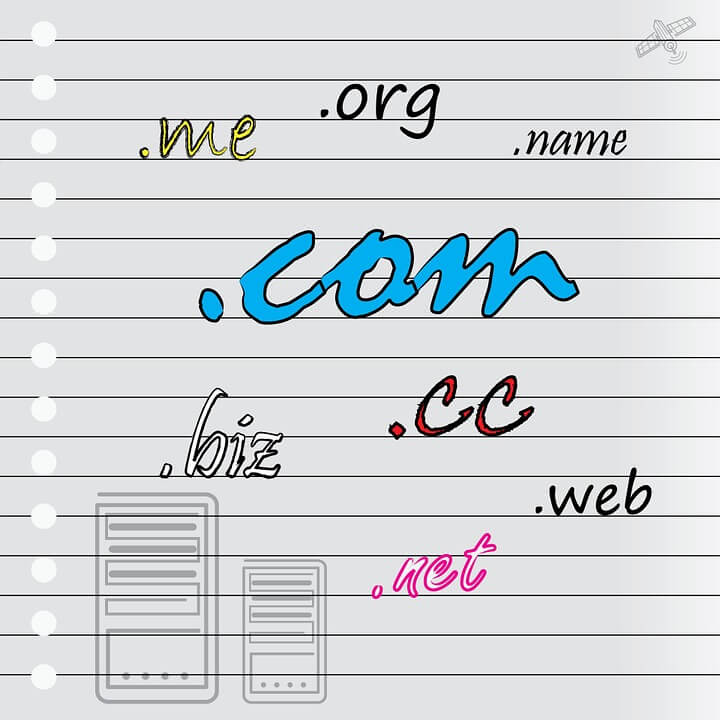
ستكلفك هذه الخطوة الأولى القليل من المال. لكن لا تقلق ، يمكنك الحصول على اسم مجال واستضافة عالية الجودة بسعر مناسب.
أولاً ، ستحتاج إلى مكان ما لتخزين أو "استضافة" ملفات موقع الويب الخاص بك. هذه هي وظيفة مضيف الويب والشركات التي تستحق المقارنة تشمل Bluehost و NameCheap. يقدم كلاهما استضافة WordPress بأسعار معقولة جدًا ويتضمن إصدارًا من cPanel ، وهو مدير استضافة سهل الاستخدام.
تحتاج أيضًا إلى شراء نطاق موقع ويب ويتم توفير هذه الخدمة بواسطة المسجلين مثل GoDaddy (مرة أخرى) و Hover و Dynadot و Google Domains و Namecheap. لقد تم استخدام Namecheap لتسجيل جميع أسماء المجالات الخاصة بنا و
ستحتاج بعد ذلك إلى توصيل الاثنين معًا عن طريق إضافة اسم المجال الخاص بك في حقل إضافة على المجالات في cPanel الاستضافة ، مع تدوين خوادم الأسماء وإضافتها إلى الحقول ذات الصلة في صفحة مسؤول اسم المجال الخاص بك (سيكون مضيف الويب الخاص بك سعيدًا للمساعدة إذا كنت تعاني من هذا).
EasyWP بواسطة NameCheap
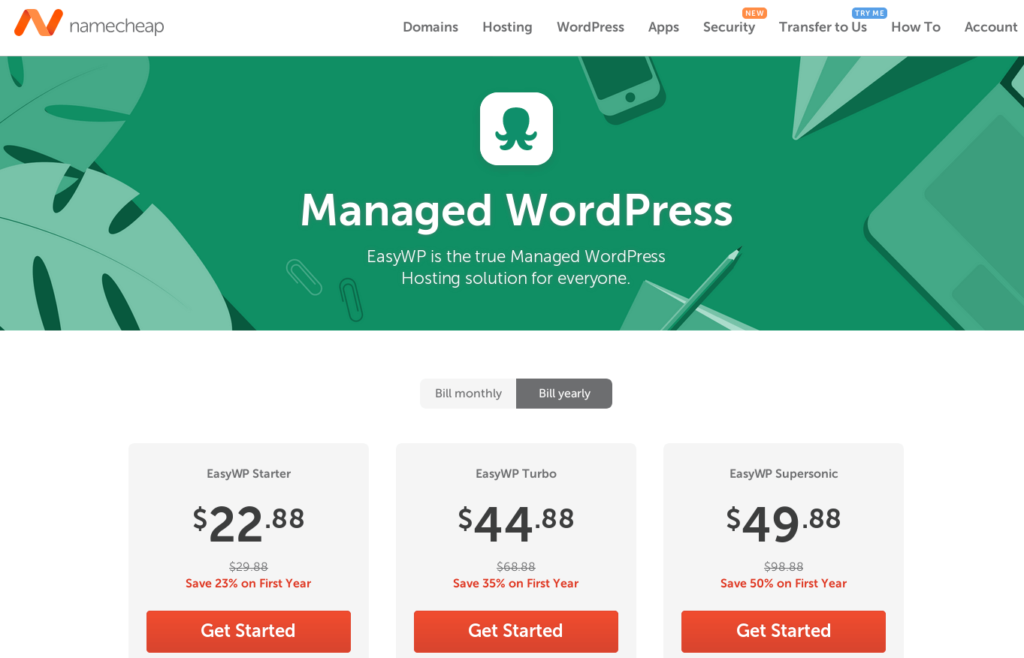
يجعل NameCheap من السهل جدًا استضافة أي نوع من مواقع الويب الصغيرة والكبيرة الحجم من خلال خدمة استضافة WordPress المُدارة الخاصة بها ، EasyWP. تبدأ الخطط من $ 23 / year. يمكنك أيضًا تسجيل وإدارة أسماء نطاقات متعددة باستخدام EasyWP.
إذا كنت ستبدأ بـ EASYWP ، فسيتعين عليك تسجيل اسم المجال بشكل منفصل ، فإن EASYWP ميسور التكلفة ولكنك لن تحصل على سمات مميزة ومكونات إضافية وميزات أخرى.
خطط استضافة WordPress.com
إذا كنت ترغب في البدء في بيع مئات المنتجات ولا ترغب في إضاعة الوقت في العثور على مكونات إضافية وموضوعات مختلفة وما إلى ذلك ، فانتقل إلى WordPress.com Hosting Plans.
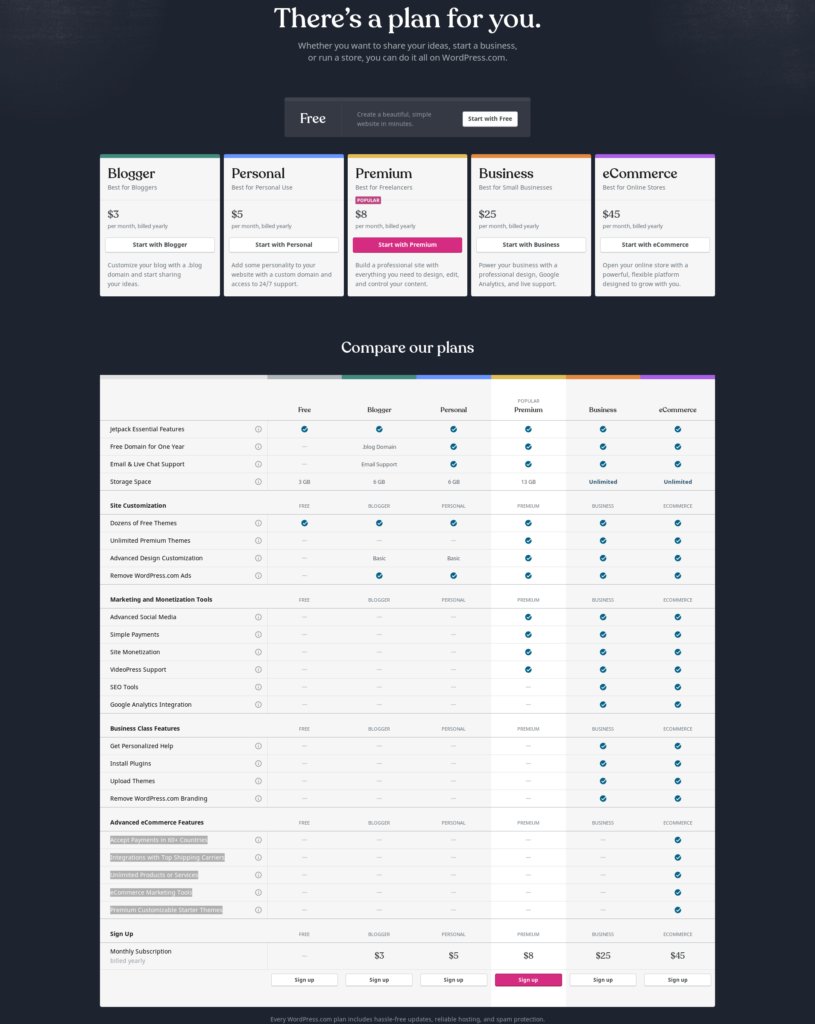
تبدو خطة التجارة الإلكترونية في WordPress.com باهظة الثمن بعض الشيء ولكنها في الواقع ميسورة التكلفة أكثر من غيرها. لأنه مع خطة التجارة الإلكترونية المخصصة لـ WordPress.com ، ستحصل على العشرات من المكونات الإضافية والسمات والميزات المتميزة والدعم الفني المخصص 1 على 1.
تتضمن ميزات التجارة الإلكترونية المتقدمة في WordPress.com ما يلي:
- قبول المدفوعات في أكثر من 60 دولة
- التكامل مع أفضل شركات الشحن
- منتجات أو خدمات غير محدودة
- أدوات تسويق التجارة الإلكترونية
- سمات بداية مميزة قابلة للتخصيص
2. تثبيت وإعداد WordPress
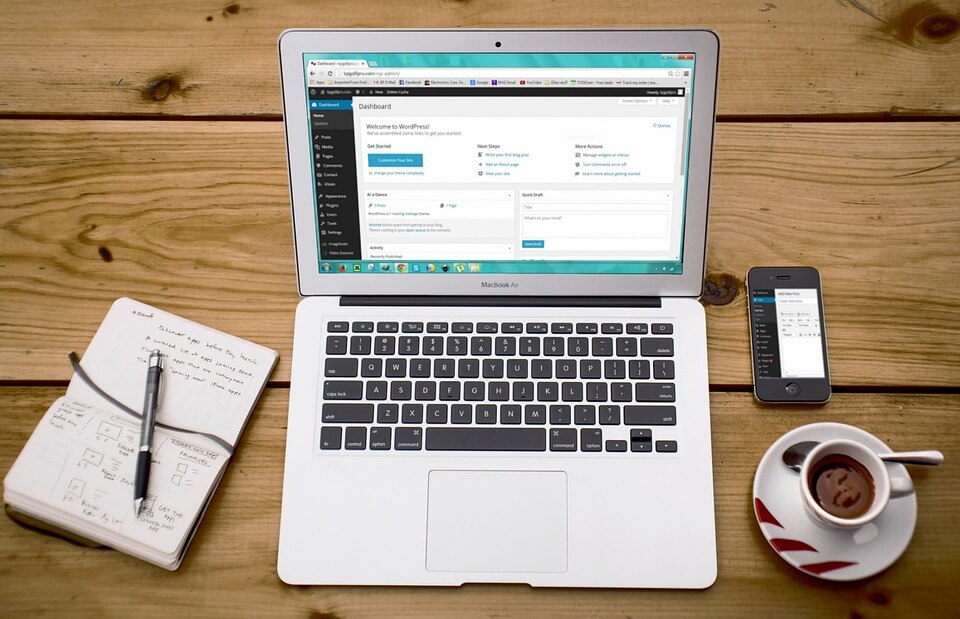
إذا اخترت NameCheap أو WordPress.com لاستضافة مواقع الويب الخاصة بك ، فأنت تحتاج فقط إلى إنشاء حسابك لبدء إدارة موقع WordPress الخاص بك ، لأن WordPress مثبت بالفعل هناك.
إذا كنت ستختار أي خدمة استضافة أخرى ، فأنت بحاجة إلى تثبيت WordPress باستخدام لوحة التحكم الخاصة بهم. تشير التقديرات إلى أن 34٪ من مواقع الويب تم إنشاؤها باستخدام WordPress ، لذا ستكون في شركة جيدة باتباع هذا المسار.
استخدام cpanel يجعل تثبيت WordPress أمرًا سهلاً. قد تختلف الواجهة ولكن من المحتمل أن ترى أيقونة WordPress على الفور. انقر فوق هذا ، وحدد اسم المجال الذي قمت بتسجيله ، واكتب المعلومات المطلوبة (قدم جهة اتصال بالبريد الإلكتروني ، وحدد اسم مستخدم وكلمة مرور ، وما إلى ذلك) واضغط على تثبيت.
في غضون ثوانٍ قليلة ، ستتلقى رسالة بريد إلكتروني تحتوي على بيانات اعتماد تسجيل الدخول الخاصة بك. احتفظ بهذه الأشياء آمنة لأنها ستسمح لك بالوصول إلى لوحة تحكم مسؤول WordPress. هذا هو المكان الذي يحدث السحر!
3. تعقب ثيمات WordPress للتجارة الإلكترونية وقم بتثبيتها
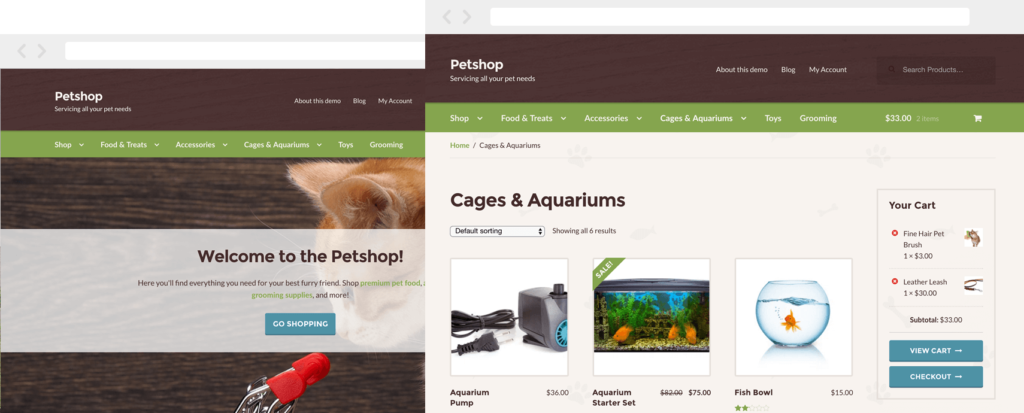
من الجدير الآن قضاء بعض الوقت في العثور على سمة للتجارة الإلكترونية والتي ستحول موقع WordPress القياسي الخاص بك إلى متجر تجارة إلكترونية يعمل بكامل طاقته. ستحتاج على الأرجح إلى سمة WordPress مميزة للحصول على جميع الميزات التي تحتاجها. ومع ذلك ، إذا كنت محظوظًا ، فقد تجد سمة WordPress مجانية جيدة الجودة.
كيف تعرف أن القالب جاهز للتجارة الإلكترونية؟ بعد كل شيء ، هناك الآلاف من خيارات سمات WordPress متعددة الأغراض. حسنًا ، بالطريقة نفسها التي يمكنك بها العثور على سمات WordPress للصحة والبناء والقانون والعقارات المخصصة ، يمكنك أيضًا تتبع موضوعات التجارة الإلكترونية في WordPress. المئات من سمات WordPress للتجارة الإلكترونية الاحترافية تستخدم WooCommerce لأن هذا مكون إضافي معروف لتحويل التجارة الإلكترونية.
يمكنك تثبيت السمات مباشرة من لوحة معلومات WordPress ، إذا قمت بشراء سمة مميزة ، فيمكنك تحميلها بالانتقال إلى صفحة المظهر ضمن قائمة "المظهر" ، والنقر فوق "إضافة جديد" ، ثم "تحميل السمة" قبل الانتقال إلى. ملف مضغوط الذي حفظته للتو.
4. تثبيت البرنامج المساعد WooCommerce
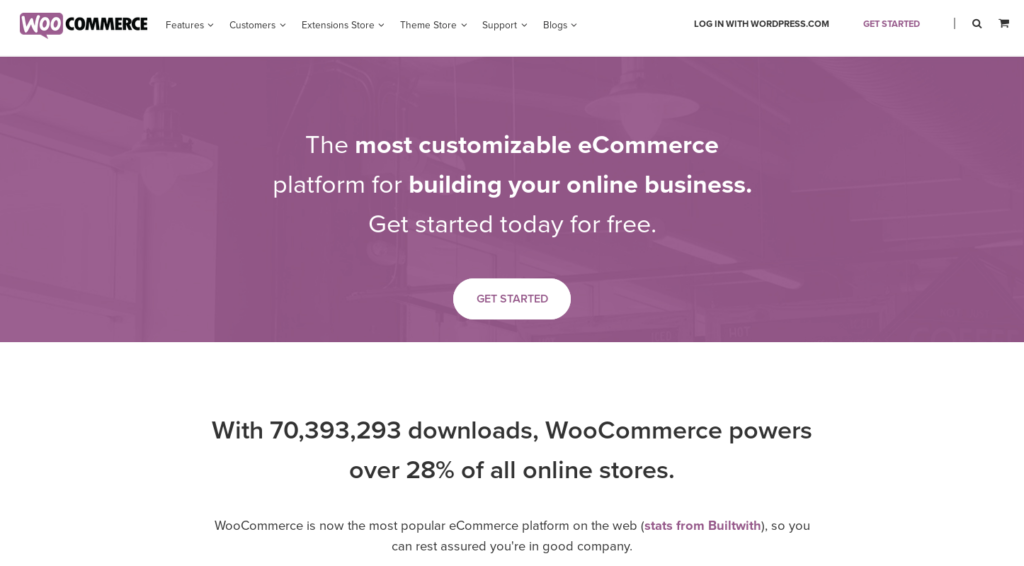
اعتمادًا على الموضوع الذي تختاره ، سيكون هناك عدد من المكونات الإضافية الموصى بها. قد يتم تضمينها في الحزمة أو قد تحتاج إلى مصدرها بشكل منفصل. WooCommerce هو مكون إضافي مشهور مصمم لتحويل وظيفة موقع الويب الخاص بك إلى متجر للتجارة الإلكترونية.

تعمل WooCommerce على أكثر من 28٪ من جميع المتاجر عبر الإنترنت.
يمكن العثور على WooCommerce والعديد من ملحقات التجارة الإلكترونية الأخرى وتثبيتها مباشرةً من قائمة المكونات الإضافية في لوحة معلومات WordPress. يمكن تنزيل الآخرين على جهاز الكمبيوتر الخاص بك ، وضغطها وتحميلها عبر لوحة معلومات WordPress بنفس طريقة السمات.
تتوفر أيضًا امتدادات WooCommerce لتخصيص متجرك بشكل أكبر. امتدادات Facebook و Booking و PayPal و Amazon و Square و Stripe و Checkout و العضوية والفاتورة تحظى بشعبية كبيرة في متاجر WooCommerce.
5. تثبيت المحتوى التجريبي
ستتضمن بعض السمات محتوى تجريبيًا تلقائيًا. خلافًا لذلك ، إذا كنت تريد أن ترى موقع التجارة الإلكترونية الجديد الخاص بك يبدو مشابهًا لمثال السمة ، فستحتاج إلى تنزيل المحتوى التجريبي من السمة.
سيتم تسليم هذا كملف .zip والذي سيتعين عليك استخراجه محليًا على جهاز الكمبيوتر الخاص بك لعزل ملف .xml. ستحتاج بعد ذلك إلى الانتقال إلى صفحة "استيراد" في WordPress (ضمن قائمة "الأدوات") ، وتثبيت وتنشيط وتشغيل أداة استيراد WordPress وتحميل ملف .xml من جهاز الكمبيوتر الخاص بك.
يرجى ملاحظة أن بعض الصور من العرض التوضيحي قد يتم استبدالها ببدائل تحمل علامة مائية لأغراض حقوق النشر.
6. إنشاء صفحات هيكلية
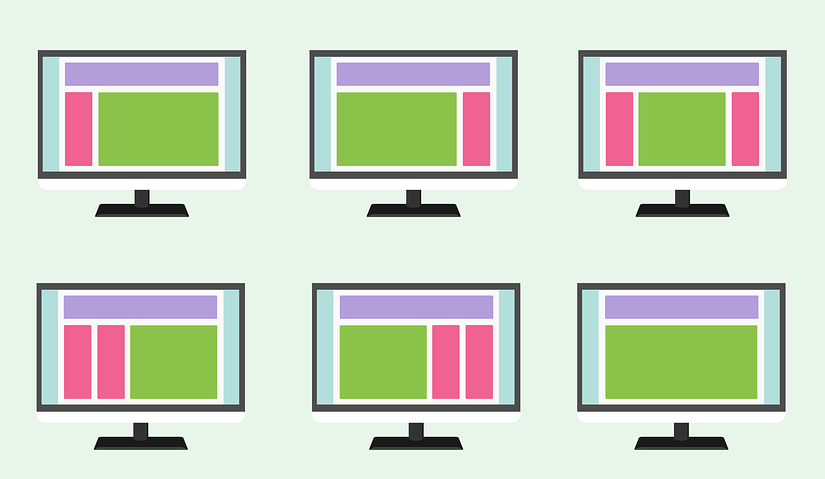
حان الوقت الآن لإنشاء بعض الصفحات لملئها لاحقًا. ستجد بالفعل صفحة "رئيسية" وربما صفحة "منشورات" و "منتجات" أيضًا. تتضمن الصفحات الأخرى التي قد ترغب في إضافتها ما يلي:
- حول
- قائمة الرغبات
- اتصال
- عربة التسوق
- الدفع
- أسئلة وأجوبة
- حسابي
- سياسة الخصوصية
- البنود و الظروف
7. إنشاء شعار
إذا لم يكن لديك شعار لمتجر التجارة الإلكترونية الخاص بك ، فقد حان الوقت الآن لإنشاء واحد. إذا كنت خبيرًا في Photoshop أو Illustrator ، يمكنك إنشاء برنامج خاص بك باستخدام هذه البرامج المذهلة.
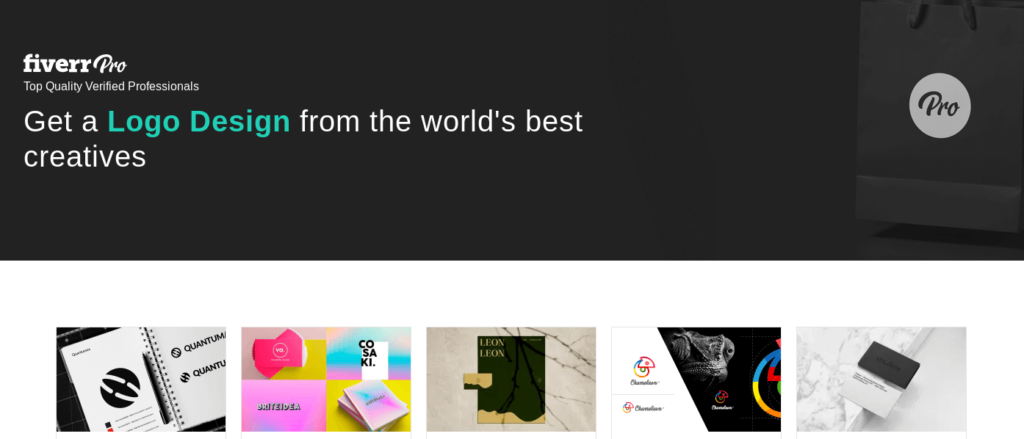
إذا لم يكن الأمر كذلك ، فإن logomakr.com هو بديل سهل الاستخدام يضم ملايين العناصر التي يمكنك دمجها في شعار فريد. بدلاً من ذلك ، قم بتكليف مصمم لهذه المهمة.
يعد Fiver مكانًا رائعًا للعثور على محترفين ذوي جودة عالية ومختارين بعناية ومصممي شعارات تثق بهم أكبر العلامات التجارية في العالم.
عندما يكون لديك ملف .png أو .jpg بتصميم شعارك ، ارجع إلى لوحة معلومات WordPress.
8. ضبط إعدادات السمة
ستجد نطاقًا كبيرًا للتخصيص في قائمة إعدادات التجارة الإلكترونية. راجع كل منها على حدة ، بما في ذلك:
- قم بتحميل شعارك لرمز هوية موقعك ووضعه على رأس موقعك
- ضع قائمتك للتنقل دون عناء
- تغيير حجم الرأس واللون والشفافية. اجعلها لزجة إذا كنت تريد.
- أضف قائمة أمنيات
- تحرير عربة التسوق الخاصة بك
- تضمين مربع البحث
- إضافة وتخصيص شريط علوي
- قم بتضمين أيقونات الوسائط الاجتماعية
- اختر تخطيط مدونة
- قم بإعداد خيارات المنتج (تكبير / تصغير ، إظهار ذات صلة ، مراجعات ، إلخ.)
9. تعيين هيكل الرابط الثابت
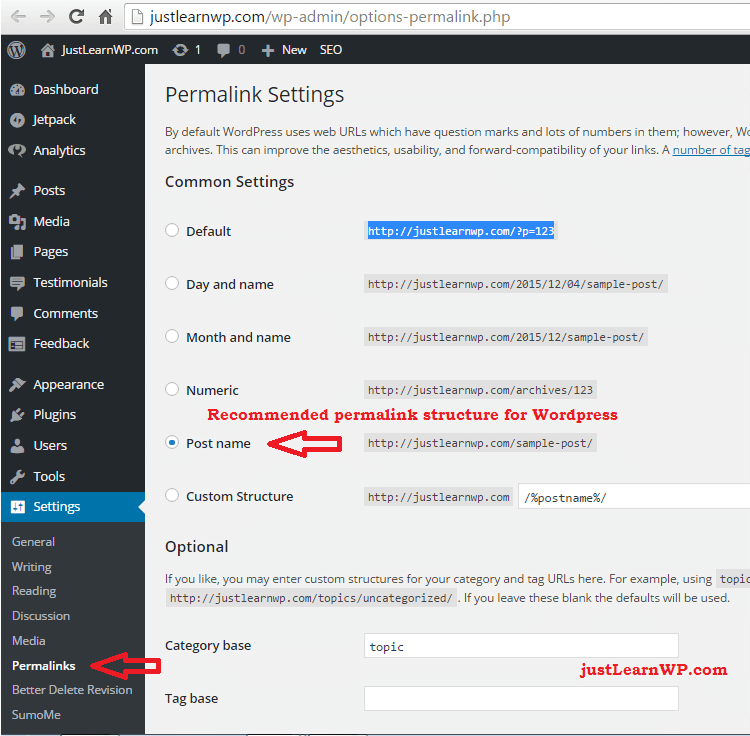
تتمثل إحدى الخطوات المهمة لتحسين محركات البحث في اختيار بنية الرابط الثابت (ضمن قائمة "الإعدادات"). يعد "اسم المنشور" خيارًا شائعًا ويمكنك حتى تصميم هيكل مخصص خاص بك. أي شيء أفضل من الخيار الافتراضي "عادي" بالرغم من ذلك.
10. تخصيص الصفحة الرئيسية الخاصة بك
انتقل إلى صفحتك الرئيسية وقم بتحريرها للحصول على الشكل الذي تريده. على سبيل المثال ، يجب عليك اختيار تخطيط كامل العرض في القائمة المنسدلة للقالب ، وإخفاء عنوان الصفحة ووضع "المنتج المميز" و "عبارات الحث على اتخاذ إجراء" في الأماكن ذات الصلة.
11. قم بإعداد صفحة المنتجات الخاصة بك
إذا لم يكن الموضوع قد أنشأ بالفعل صفحة منتجات ، فسيتعين عليك إعداد واحدة. بعد ذلك ، يجب ربط كتالوج منتجاتك بتلك الصفحة المحددة. يمكنك القيام بذلك من إعدادات التجارة الإلكترونية ، واختيار الصفحة المناسبة من القائمة. يمكنك أيضًا إعداد مظهر صفحة منتجاتك (وصفحات أخرى) كما فعلت في الصفحة الرئيسية.
12. أضف المنتجات
اوشكت على الوصول! لا يكتمل أي موقع للتجارة الإلكترونية بدون المنتجات. يمكنك إضافة هذه باستخدام WooCommerce (أو البديل المستخدم في قالبك). سيكون لديك خيار إضافة عنوان ووصف كما هو الحال في منشور WordPress القياسي.
يمكنك أيضًا إضافة فئات تتوافق مع أنواع المنتجات وتحديد نوع المنتج (على سبيل المثال ، بسيط ، مجمّع ، افتراضي ، إلخ) ، إضافة أسعار قياسية وأسعار مبيعات والمزيد. يمكن إدارة المخزون من خلال تمكين إدارة المخزون في إعدادات مخزون المنتجات.
افكار اخيرة
تحتوي جميع سمات التجارة الإلكترونية على اختلافات طفيفة ، لذا قد تجد أن عملية الإعداد تختلف قليلاً عن دليلنا التفصيلي أعلاه. ومع ذلك ، إذا كنت تستخدم قالبًا مدمجًا مع المكون الإضافي WooCommerce ، فلن تواجه أي مشاكل في إنشاء أول متجر للتجارة الإلكترونية.
